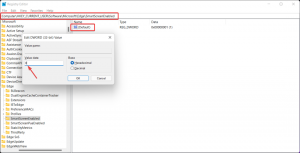विंडोज 11 में विजेट कैसे जोड़ें, निकालें और आकार बदलें
यह आलेख आपको दिखाएगा कि विंडोज 11 में विजेट कैसे जोड़ें या निकालें। साथ ही, आप सीखेंगे कि विंडोज 11 में विजेट्स को कैसे पुनर्व्यवस्थित और आकार देना है।
विज्ञापन
विंडोज 11 में विजेट्स और न्यूज फीड के लिए एक समर्पित स्थान है। यह समाचार और रुचि पैनल का एक महत्वपूर्ण रूप से उन्नत संस्करण है, जो वर्तमान में सभी विंडोज 10 संस्करणों में उपलब्ध है। समाचार और रुचियों के विपरीत, विंडोज 11 में विजेट पूरी तरह से अनुकूलन योग्य हैं। इसके अलावा, माइक्रोसॉफ्ट की योजना तीसरे पक्ष के डेवलपर्स को विंडोज 11 के लिए विजेट बनाने की अनुमति देने की है। अभी के लिए, हालांकि, उपयोगकर्ताओं को Microsoft से डिफ़ॉल्ट विजेट्स के एक सेट से निपटना होगा।

युक्ति: आप टास्कबार पर एक समर्पित बटन पर क्लिक करके या इसके साथ विंडोज 11 विजेट खोल सकते हैं जीत + डब्ल्यू छोटा रास्ता। यदि आप चाहते हैं विंडोज 11 में विजेट्स बटन छुपाएं, हमारे गाइड की जाँच करें।
विंडोज 11 में विजेट कैसे जोड़ें
- टास्कबार पर संबंधित बटन पर क्लिक करके विजेट खोलें। वैकल्पिक रूप से, आप नए का उपयोग कर सकते हैं जीत + डब्ल्यू स्क्रीन के बाएं किनारे से शॉर्टकट या स्वाइप करें।
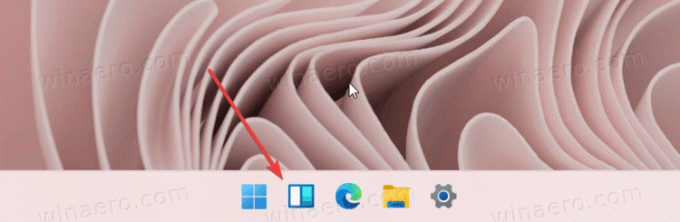
- विजेट पैनल दो खंडों के बीच विभाजित होता है: विजेट तथा समाचार. उन दोनों के बीच, ढूंढें और क्लिक करें विजेट जोड़ें बटन।

- विंडोज 11 में नए विजेट्स में माइक्रोसॉफ्ट टू-डू, वनड्राइव से आपकी तस्वीरें, ईस्पोर्ट्स अपडेट, टिप्स और कैलेंडर शामिल हैं। जिस विजेट को आप विंडोज 11 में जोड़ना चाहते हैं, उसके बगल में प्लस आइकन वाले बटन पर क्लिक करें।

फिर से, अभी के लिए, Microsoft से केवल प्रथम-पक्ष विजेट Windows 11 में उपलब्ध हैं। भविष्य में, Microsoft द्वारा विजेट्स को बेहतर बनाया जाएगा तीसरे पक्ष के डेवलपर्स दे रहे हैं नए स्थान तक पहुंच।
विंडोज 11 में विजेट कैसे हटाएं
- विंडोज 11 में एक विजेट को हटाने के लिए, जिस विजेट को आप हटाना चाहते हैं, उसके ऊपरी-दाएं कोने में तीन बिंदुओं वाला एक बटन ढूंढें।
- दबाएं विजेट हटाएं विकल्प।

इस तरह आप विंडोज 11 में विजेट हटाते हैं।
विंडोज 11 में विजेट्स का आकार और पुनर्व्यवस्थित कैसे करें
लाइव टाइलों के समान जो अब विंडोज का हिस्सा नहीं हैं, आप विंडोज 11 में विजेट्स का आकार बदल सकते हैं और पुनर्व्यवस्थित कर सकते हैं। बड़े विजेट अधिक जानकारी दिखाते हैं, जबकि छोटे विजेट अधिक कॉम्पैक्ट दृश्य की अनुमति देते हैं।
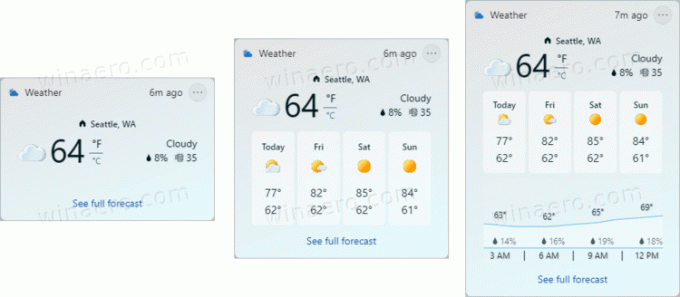
विंडोज 11 में विजेट का आकार बदलने के लिए, निम्न कार्य करें।
- विजेट पैनल खोलें और उस विजेट के ऊपरी-दाएं कोने में तीन बिंदुओं वाले बटन पर क्लिक करें जिसे आप विंडोज 11 में आकार बदलना चाहते हैं।
- तीन उपलब्ध विकल्पों में से एक का चयन करें: छोटा, मध्यम, तथा बड़ा. ध्यान दें कि कुछ विजेट्स के आकार कम होते हैं। उदाहरण के लिए, टिप्स विजेट केवल मध्यम और बड़े विकल्प प्रदान करता है।

- विंडोज 11 में विजेट्स को पुनर्व्यवस्थित करने के लिए, उस विजेट को होल्ड करें जिसे आप रिपोजिशन करना चाहते हैं और इसे दूसरी जगह पर ड्रैग करें। ध्यान दें कि आप केवल पैनल के साथ विजेट्स को स्थानांतरित कर सकते हैं। विंडोज 7 के विपरीत, जहां आप गैजेट्स को डेस्कटॉप पर कहीं भी रख सकते हैं, विंडोज 11 में विजेट्स अपने स्वयं के समर्पित स्थान में रहते हैं, डेस्कटॉप को केवल आइकन के लिए रखते हैं।
अब आप जानते हैं कि विंडोज 11 में विजेट्स को कैसे जोड़ना या हटाना, आकार बदलना और पुनर्व्यवस्थित करना है।